Quando o Windows exibe um erro BSOD, ficamos confusos e constantemente tentamos encontrar uma solução. Bem, a coisa exata acontece quando DRIVER_CORRUPTED_EXPOOL aparece de repente.
Como o nome sugere, este erro é causado principalmente por problemas relacionados ao driver no Windows. De fato, podemos esquecer de atualizar um determinado driver, enquanto às vezes podemos encontrar o BSOD no Windows após atualizar determinados drivers que não são compatíveis com nosso sistema.
Além de apenas drivers, pode haver outros razões pelas quais você vê o DRIVER_CORRUPTED_EXPOOL em uma tela azul. Neste artigo, discutiremos exatamente esse erro e tentaremos onze correções possíveis.
O que causa o erro DRIVER CORRUPTED EXPOOL
DRIVER CORRUPTED EXPOOL é um erro de parada que impede o funcionamento do sistema operacional Windows suavemente. Muitas vezes, quando os usuários encontram esse problema de BSOD, seu sistema continua reiniciando sem nenhum sinal.
Bem, você pode enfrentar esse problema enquanto navega na Internet, ao atualizar seu PC ou até mesmo ao fazer overclock da CPU e outros componentes de hardware. De fato, se você estiver recebendo esse erro continuamente, poderá incomodá-lo no trabalho ou mesmo durante a execução de tarefas gerais.
Então, aqui estão as principais causas do DRIVER CORRUPTED EXPOOL no Windows que você deve conhecer: Principais problemas com drivers de dispositivo Problemas de hardware e softwareProgramas maliciososProblemas em arquivos Network.sys e Win32k.sysProblemas com sua RAMBIOS corrompido ou desatualizado
Solução de problemas Erro DRIVER CORRUPTED EXPOOL
O erro DRIVER CORRUPTED EXPOOL ocorre quando um driver de dispositivo não é compatível com o sistema operacional Windows. Basicamente, seu sistema tenta acessar memória inválida, resultando na Tela Azul da Morte.
Bem, a técnica mais rápida para corrigir isso é reiniciando o Windows. No entanto, isso pode não resolver seu problema permanentemente. Portanto, recomendamos inicializar seu computador no modo de segurança para solucionar esse problema.
Antes de prosseguir com as correções, sugerimos atualizar o Windows primeiro. Às vezes, os drivers do seu dispositivo estão travados e precisam de uma atualização. Portanto, atualizar o Windows para sua versão mais recente resolverá qualquer problema com os drivers.
Se a atualização não resolver seu problema, siga os métodos abaixo um por um, pois um deles deve corrigir o erro DRIVER CORRUPTED EXPOOL no seu PC.
Verificar possíveis malwares
O malware também é conhecido por alterar a configuração do sistema e até mesmo levar a erros de BSOD. Portanto, se esses vírus prejudiciais afetarem os drivers do dispositivo, há uma grande chance de você encontrar o DRIVER CORRUPTED EXPOOL em uma tela azul.
Felizmente, um software antivírus integrado no sistema operacional Windows permite que você lutar contra tais ameaças. Veja como você pode verificar possíveis ameaças:
Navegue até o Menu Iniciar na barra de tarefas do Windows para pesquisar e iniciar o aplicativo Segurança do Windows. Na tela inicial, selecione Vírus e ameaças proteção. Geralmente, quando há uma possível ameaça, elas são listadas em Ameaças atuais.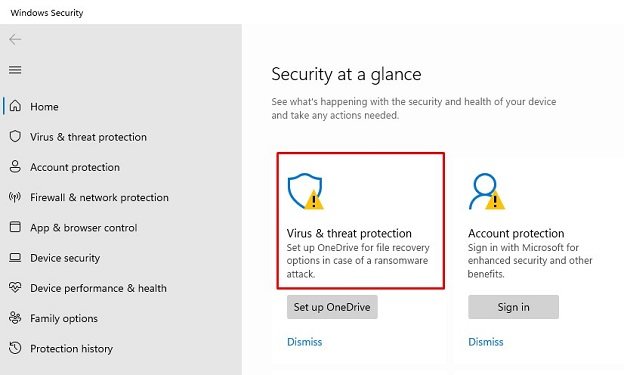
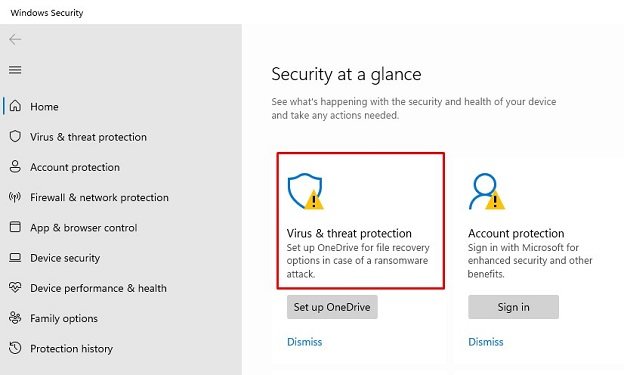 Agora, clique no botão Verificação rápida e aguarde até que as ameaças sejam identificadas. Dependendo dos arquivos do sistema em um PC, isso pode levar alguns segundos a minutos.
Agora, clique no botão Verificação rápida e aguarde até que as ameaças sejam identificadas. Dependendo dos arquivos do sistema em um PC, isso pode levar alguns segundos a minutos.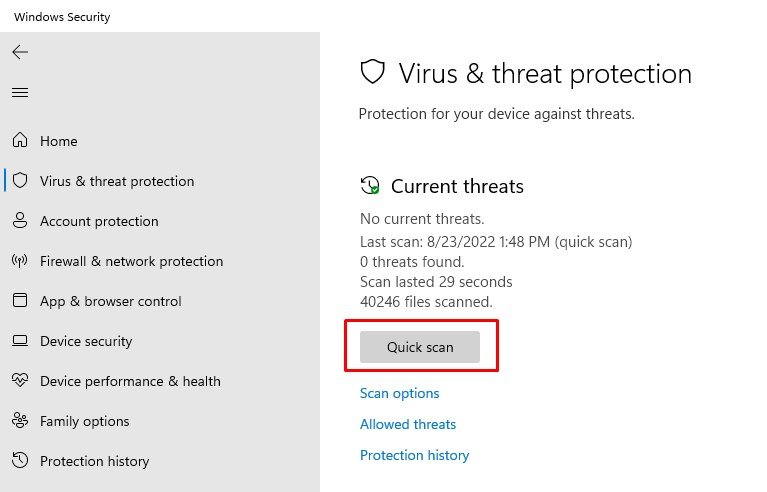
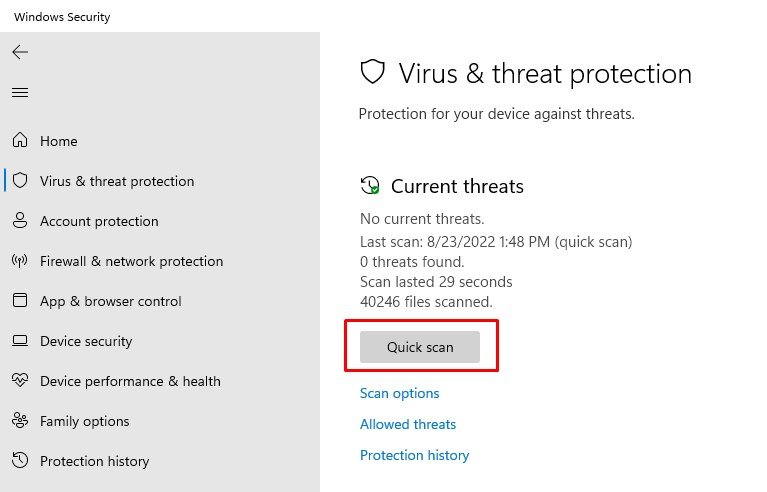
Atualizar drivers desatualizados
Drivers desatualizados causam principalmente o erro DRIVER CORRUPTED EXPOOL. Portanto, é importante atualizá-los regularmente. Siga as etapas abaixo para atualizar os drivers no Windows 11:
Clique com o botão direito do mouse no ícone do Windows e selecione Gerenciador de dispositivos para iniciar o utilitário. Agora, examine cada driver e localize aqueles com um ponto de exclamação.Depois de identificar os drivers de dispositivo defeituosos, clique com o botão direito neles um por um. Em seguida, escolha Atualizar driver.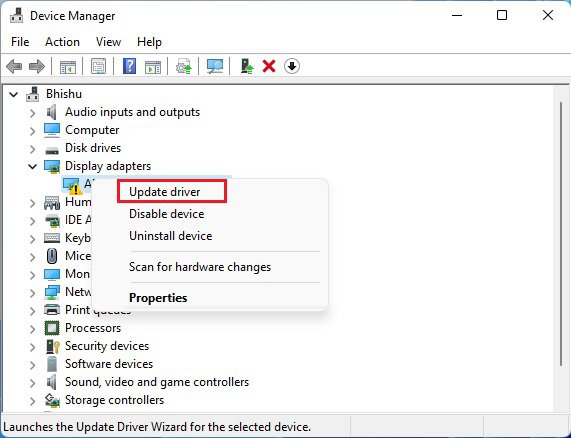
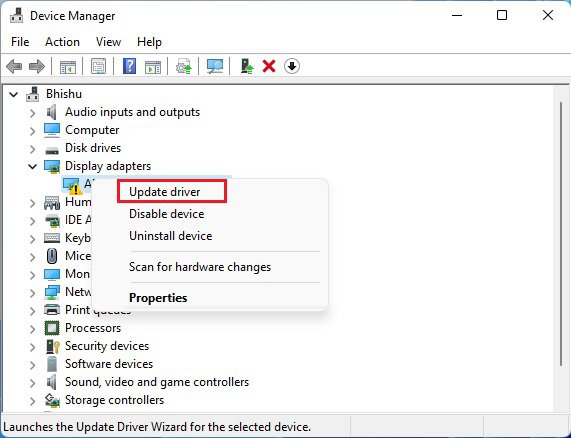 Isso abre uma nova janela perguntando como você deseja procurar os drivers. Escolha Pesquisar drivers automaticamente ou Procurar drivers no meu computador. Selecionar o primeiro atualiza automaticamente o driver mais recente.
Isso abre uma nova janela perguntando como você deseja procurar os drivers. Escolha Pesquisar drivers automaticamente ou Procurar drivers no meu computador. Selecionar o primeiro atualiza automaticamente o driver mais recente.
Caso contrário, você pode escolher a segunda opção, procurar o arquivo do driver no seu PC e clicar em Avançar. Se os drivers não foram instalados, agora você pode procurar drivers atualizados no Windows Update. nas Configurações do Windows Update, pressione o botão Verificar atualizações.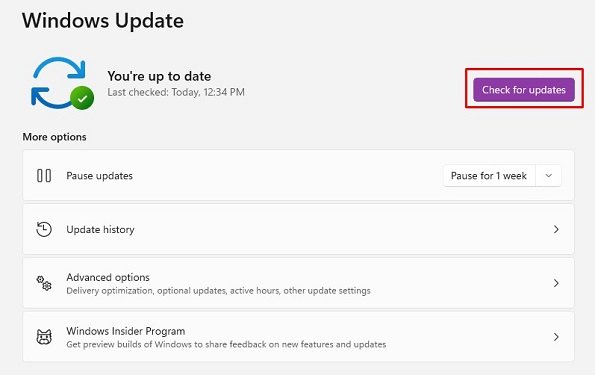
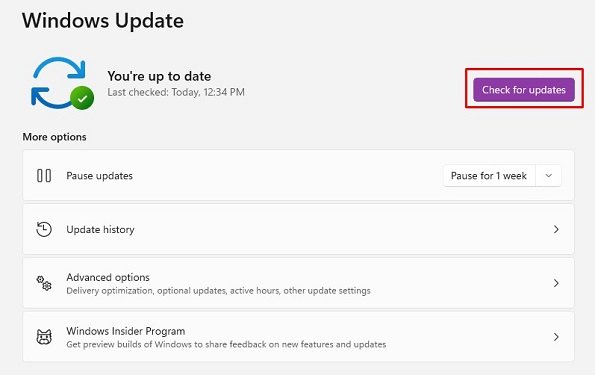 Se houver alguma atualização disponível, escolha Instalar agora e aguarde até que os drivers de dispositivo necessários sejam atualizados por meio da atualização do Windows.
Se houver alguma atualização disponível, escolha Instalar agora e aguarde até que os drivers de dispositivo necessários sejam atualizados por meio da atualização do Windows.
Observação: se você não conseguir identificar o driver corrompido, talvez seja necessário atualizar todos os adaptadores para eliminar o problema de BSOD.
Desabilitar ou desinstalar drivers desnecessários
Quando os drivers defeituosos ainda estão criando problemas, você pode simplesmente desativá-los se eles não forem importantes para você. Caso contrário, você pode desinstalá-los temporariamente. Por exemplo, você pode consertar seu driver ethernet se não estiver funcionando. Veja como você pode fazer exatamente isso:
Navegue até o Gerenciador de dispositivos e clique com o botão direito do mouse no driver do dispositivo com defeito. Agora, escolha Desativar dispositivo para desativá-lo temporariamente. 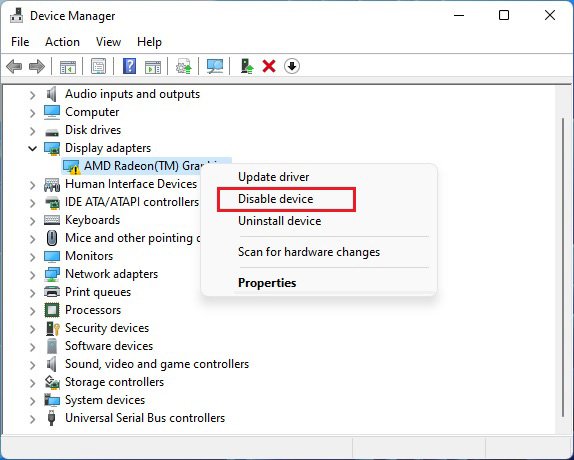
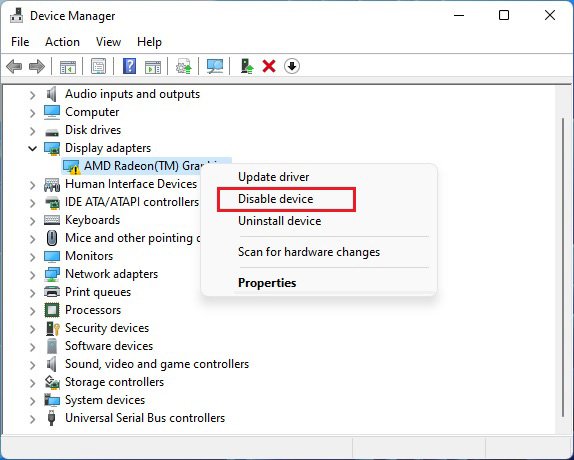
Caso contrário, você pode selecionar Desinstalar dispositivo.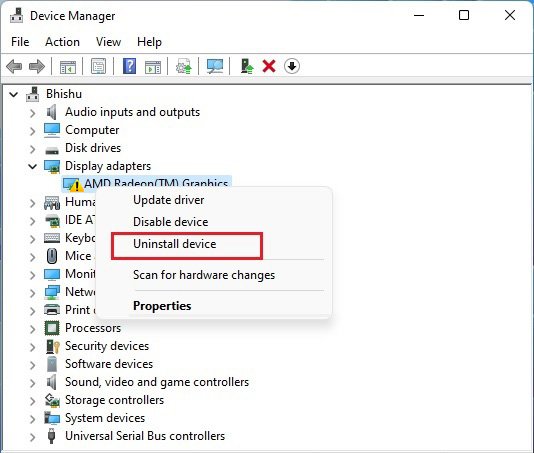
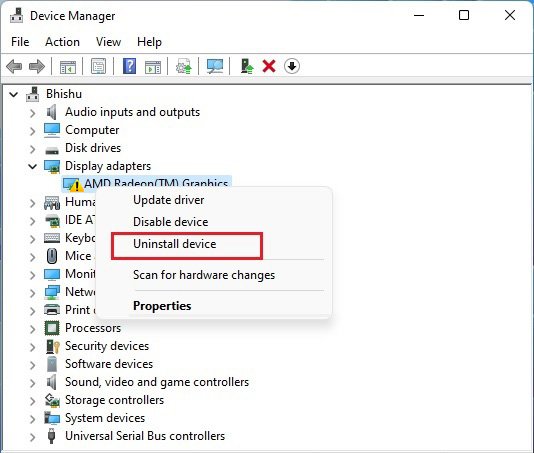 Novamente, toque no botão Desinstalar para confirmar as alterações. A escolha de qualquer uma das opções desativará seu hardware até que você reinicie o PC. Agora, aguarde e verifique se o erro DRIVER CORRUPTED EXPOOL aparece novamente.
Novamente, toque no botão Desinstalar para confirmar as alterações. A escolha de qualquer uma das opções desativará seu hardware até que você reinicie o PC. Agora, aguarde e verifique se o erro DRIVER CORRUPTED EXPOOL aparece novamente.
Reverter drivers atualizados recentemente
Junto com a opção de atualização, desinstalação e desativação, você também pode reverter o driver atualizado recentemente no Windows. Basicamente, esse recurso leva o driver do dispositivo para a última versão, onde o erro DRIVER_CORRUPTED_EXPOOL não pode ser encontrado. Siga as etapas abaixo para reverter o driver mais recente que você atualizou:
Inicie o Gerenciador de dispositivos, clique com o botão direito do mouse no driver corrompido e escolha Propriedades.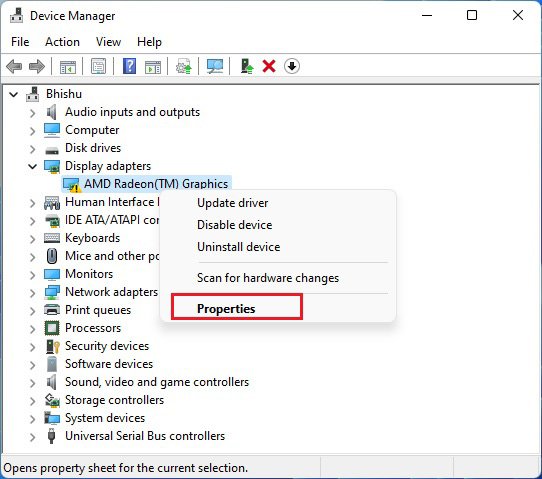
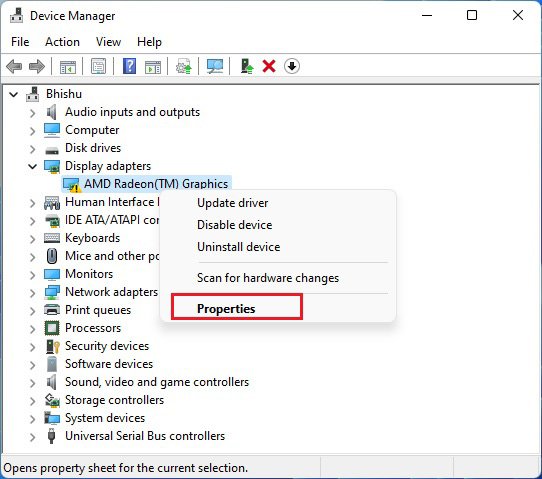 Em seguida, vá para a guia Driver. Em seguida, selecione o botão Reverter driver.
Em seguida, vá para a guia Driver. Em seguida, selecione o botão Reverter driver. 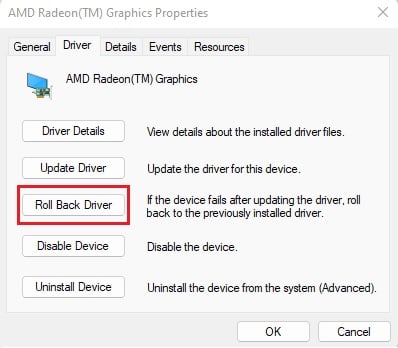
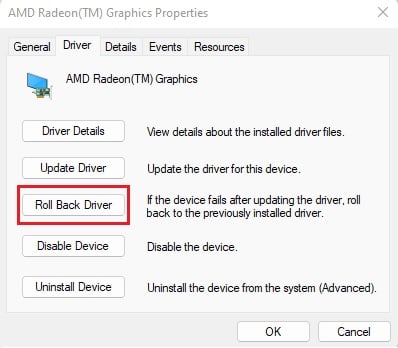 Finalmente, escolha por que você está tentando reverta e clique em Sim. Aguarde até que o driver retorne à sua última versão e reinicie o seu PC para aplicar as alterações.
Finalmente, escolha por que você está tentando reverta e clique em Sim. Aguarde até que o driver retorne à sua última versão e reinicie o seu PC para aplicar as alterações.
Remover arquivo de sistema Networx
O erro DRIVER CORRUPTED EXPOOL geralmente ocorre quando os símbolos de módulo necessários não são carregados para o arquivo Networx.sys. Além disso, isso também acontece quando o Windows não consegue verificar o carimbo de data/hora do mesmo arquivo.
Por isso, recomendamos remover esse arquivo específico. Isso limpará o caminho e o erro deverá ser resolvido. Siga as etapas a seguir para excluir o arquivo Networx.sys no Windows 11:
Abra Run Dialogue box e digite %SystemRoot%Navigate to System32 > drivers.
Como alternativa, você pode copiar e colar o seguinte local no Explorador de Arquivos se seu disco rígido principal for o Disco Local C:
C:\Windows\System32\driversAqui, localize o arquivo networx.sys e exclua-o.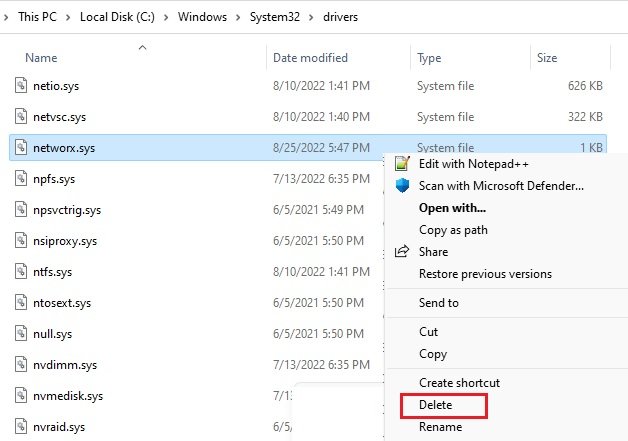
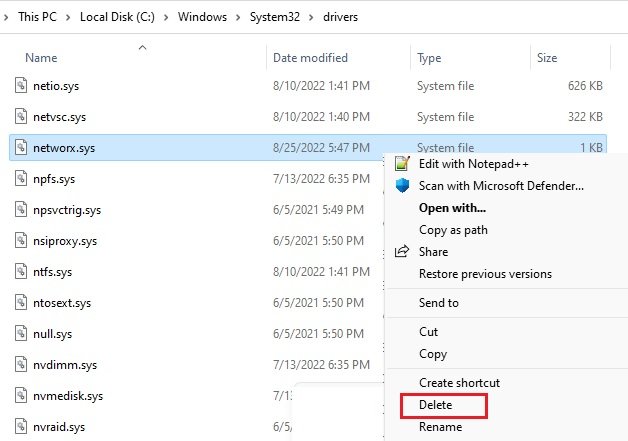 Agora, reinicie seu PC e veja se o erro DRIVER CORRUPTED EXPOOL aparece novamente.
Agora, reinicie seu PC e veja se o erro DRIVER CORRUPTED EXPOOL aparece novamente.
Desabilitar opções de memória do BIOS
Quando você está na tela azul, o sistema sugere que você desabilite as opções de memória. Portanto, sugerimos desligá-lo do BIOS:
Em primeiro lugar, reinicie o computador e use a tecla de inicialização dedicada para entrar na janela UEFI/BIOS. Navegue até Configurações avançadas e localize Opções de memória. Aqui, encontre as opções de cache e sombreamento e desative-as.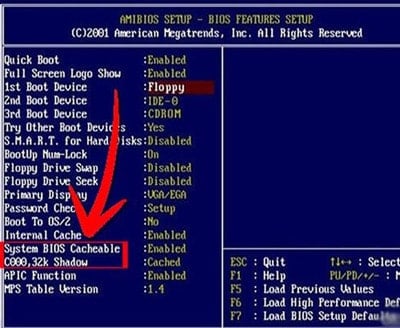
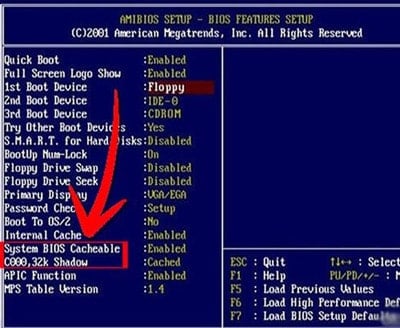 Salve as alterações e inicialize seu PC. Isso deve corrigir o erro DRIVER CORRUPTED EXPOOL.
Salve as alterações e inicialize seu PC. Isso deve corrigir o erro DRIVER CORRUPTED EXPOOL.
Execute o utilitário de diagnóstico de memória do Windows
Se você tiver uma RAM defeituosa, é possível que esse seja o motivo pelo qual você está recebendo o erro BSOD. Portanto, a opção ideal é verificar se há um problema subjacente na memória física.
Embora existam várias ferramentas de terceiros para verificar sua memória, o Windows possui um utilitário interno chamado Windows Memory Diagnostic. É bem simples de executar, e aqui está o procedimento exato para usar este aplicativo:
Use a tecla Windows do seu teclado para abrir o Menu Iniciar e procure por Diagnóstico de Memória do Windows. Inicie a ferramenta e escolha Reiniciar agora e verifique se há problemas. 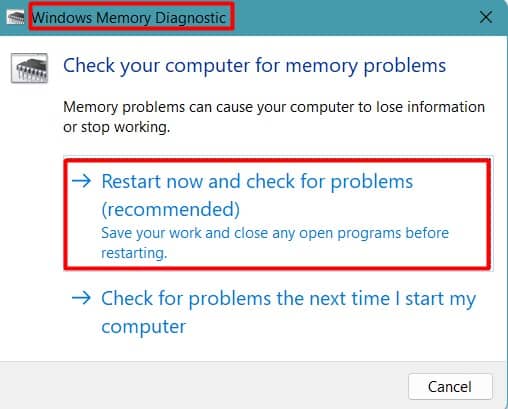
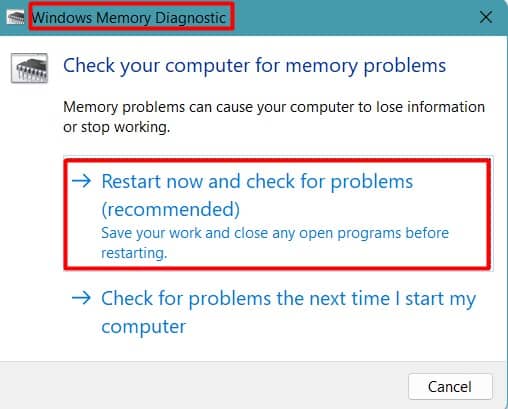
Caso contrário, você também pode selecionar Verifique se há problemas na próxima vez que eu iniciar meu computador se você não estiver com pressa. o diagnóstico é concluído e seu computador é reinicializado novamente.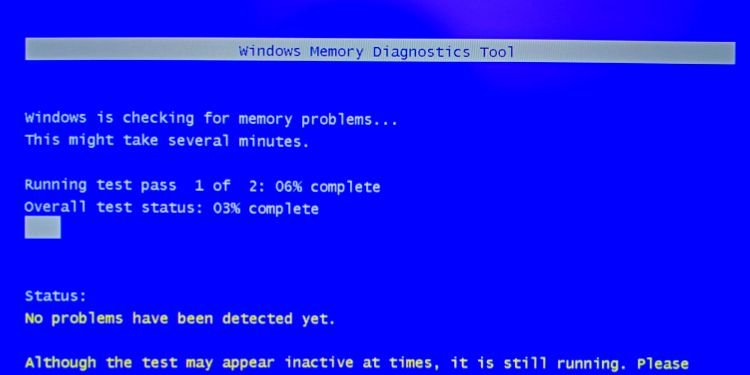
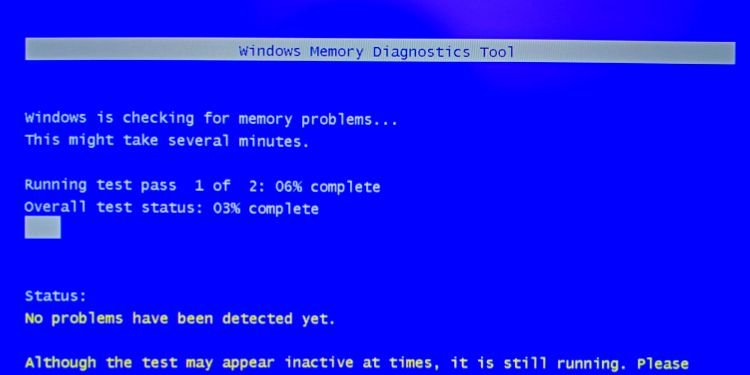 Você deve receber uma notificação sobre os bugs e erros de memória assim que passar pela tela de login. Se você não receber nenhum, clique com o botão direito do mouse no ícone do Windows e escolha Visualizador de eventos. No painel esquerdo, expanda o menu Windows Logs. Agora, escolha Sistema e vá para o painel central. Aqui, verifique os níveis em que a coluna Origem é’MemoryDiagnostics-Results’. Clique duas vezes em cada um deles para ver o resultado do teste.
Você deve receber uma notificação sobre os bugs e erros de memória assim que passar pela tela de login. Se você não receber nenhum, clique com o botão direito do mouse no ícone do Windows e escolha Visualizador de eventos. No painel esquerdo, expanda o menu Windows Logs. Agora, escolha Sistema e vá para o painel central. Aqui, verifique os níveis em que a coluna Origem é’MemoryDiagnostics-Results’. Clique duas vezes em cada um deles para ver o resultado do teste.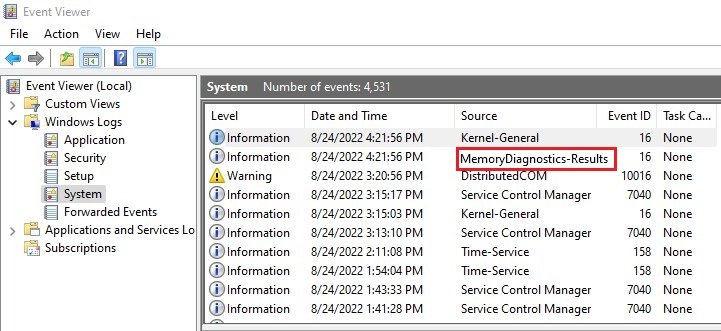
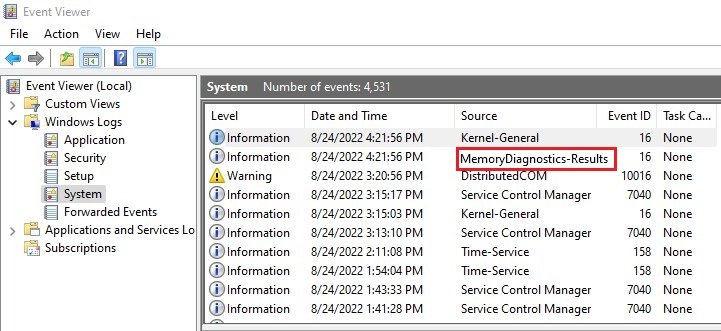
Executar comandos SFC, CHKDSK e DISM
As três ferramentas do sistema, SFC, CHKDSK e DISM, verificam se há erros em vários arquivos do sistema e tente corrigi-los. Portanto, recomendamos executar os seguintes comandos no Terminal do Windows:
Inicie o Prompt de Comando ou o Windows Powershell como administrador. Execute o comando abaixo para executar uma verificação do sistema em arquivos do Windows:
sfc scannowAguarde até que o processo seja concluído e reinicie o sistema.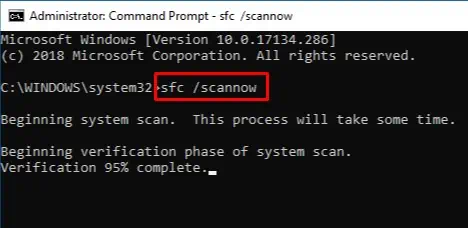
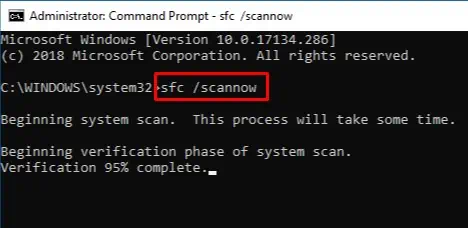 Se o SFC não funcionou para você, tente executar a seguinte linha de comando para verificar e corrigir quaisquer erros de disco:
Se o SFC não funcionou para você, tente executar a seguinte linha de comando para verificar e corrigir quaisquer erros de disco:
chkdsk/r/x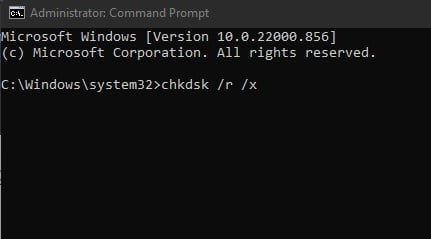
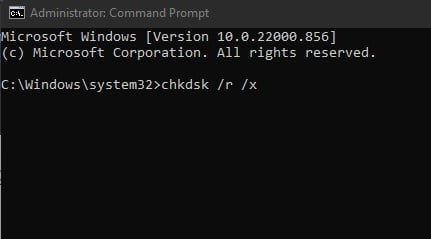 Novamente, reinicie seu PC e veja se o erro DRIVER CORRUPTED EXPOOL aparece. Se aparecer, aqui está o comando final para ru n para reparar os arquivos corrompidos e restaurá-los para sua melhor integridade:
Novamente, reinicie seu PC e veja se o erro DRIVER CORRUPTED EXPOOL aparece. Se aparecer, aqui está o comando final para ru n para reparar os arquivos corrompidos e restaurá-los para sua melhor integridade:
DISM/Online/Cleanup-Image/ScanHealth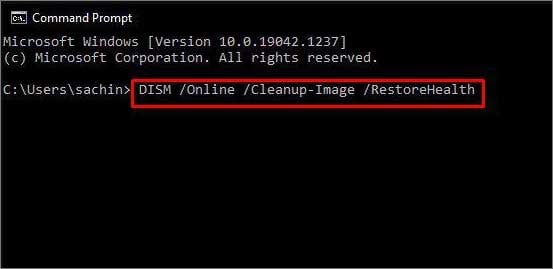 Finalmente, reinicie seu computador e verifique se o comando DISM resolveu seu problema.
Finalmente, reinicie seu computador e verifique se o comando DISM resolveu seu problema.
Reverter atualizações recentes do Windows
Se você atualizou recentemente seu sistema operacional, isso não significa necessariamente que ele seja compatível com seu sistema. Além disso, você também pode encontrar bugs e erros críticos em algumas versões de atualizações do Windows que podem levar a erros de BSOD, como DRIVER CORRUPTED EXPOOL. Portanto, recomendamos reverter a atualização recente do Windows que pode ter criado esse problema:
Inicie o aplicativo Configurações e acesse o Windows Update > Histórico de atualizações.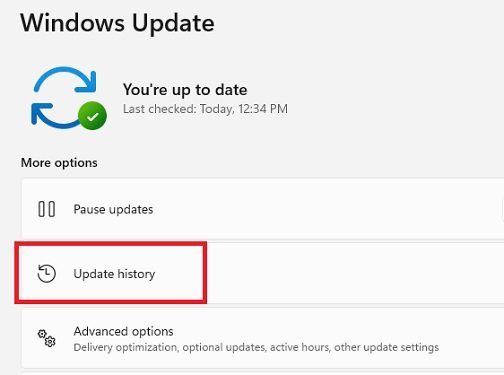
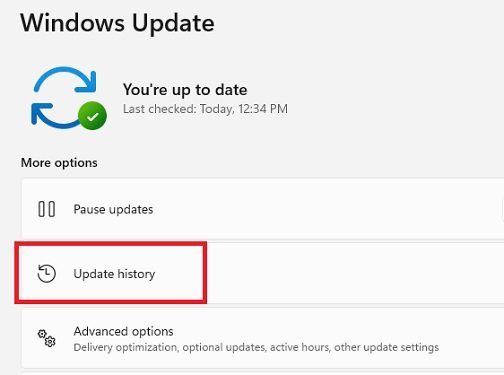 Em seguida, selecione Desinstalar atualizações em Relacionado Configurações.
Em seguida, selecione Desinstalar atualizações em Relacionado Configurações.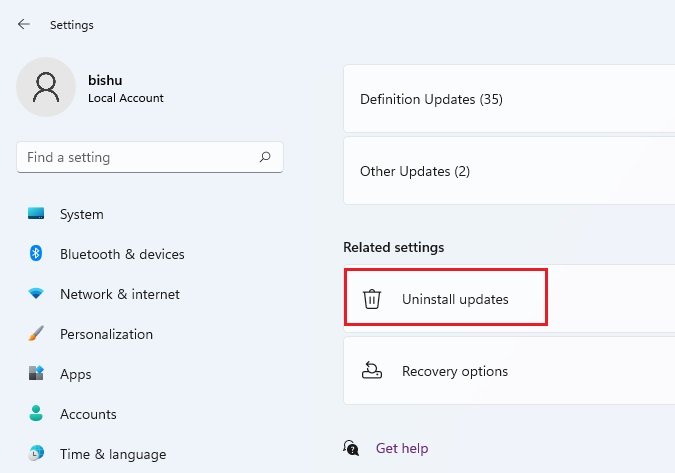
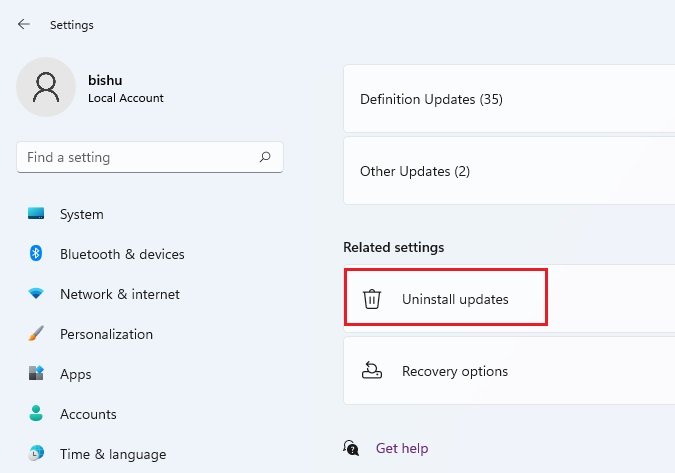 Uma vez instalado A janela de atualizações é aberta, verifique a data de instalação na coluna Instalado em. Encontre a atualização mais recente e clique com o botão direito nela. Aqui, toque na opção Desinstalar.
Uma vez instalado A janela de atualizações é aberta, verifique a data de instalação na coluna Instalado em. Encontre a atualização mais recente e clique com o botão direito nela. Aqui, toque na opção Desinstalar.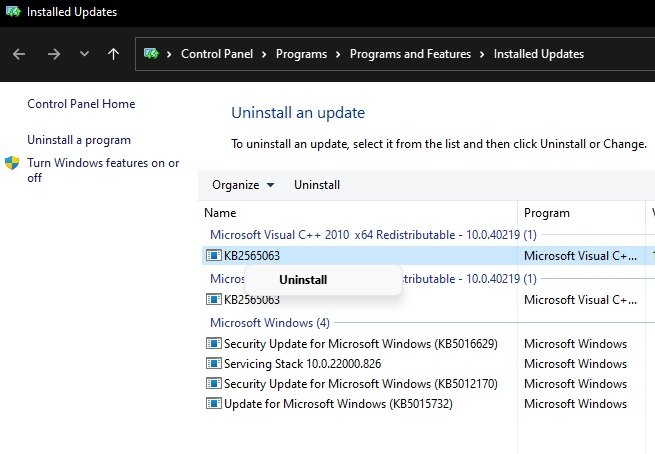
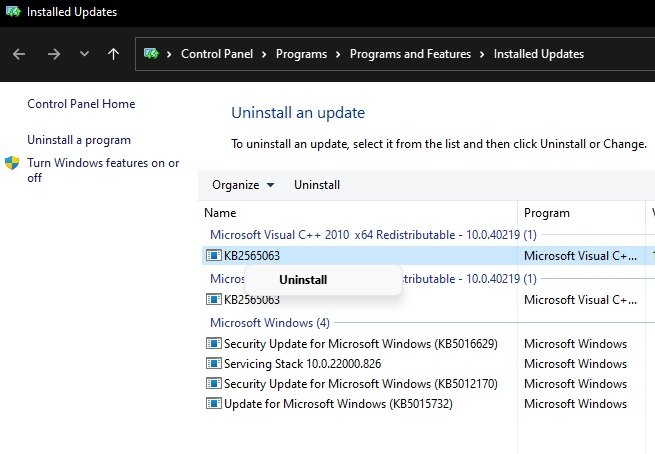 Agora , reinicie o computador e o erro BSOD não deve ser exibido novamente. No entanto, atualizar o Windows novamente pode trazer o erro DRIVER CORRUPTED EXPOOL novamente. Portanto, recomendamos navegar para as configurações do Windows Update novamente. Em seguida, expanda o menu Pausar atualizações e selecione o número de semanas que você deseja manter as atualizações adicionais.
Agora , reinicie o computador e o erro BSOD não deve ser exibido novamente. No entanto, atualizar o Windows novamente pode trazer o erro DRIVER CORRUPTED EXPOOL novamente. Portanto, recomendamos navegar para as configurações do Windows Update novamente. Em seguida, expanda o menu Pausar atualizações e selecione o número de semanas que você deseja manter as atualizações adicionais.
Restaure seu sistema Windows
A restauração do Windows leva seu sistema operacional de volta ao estado em que você nunca experimentou o erro DRIVER_CORRUPTED_EXPOOL BSOD. Dessa forma, qualquer alteração nos seus drivers é corrigida e você não enfrentará mais esse problema. Aqui está um guia simples sobre como você pode criar um ponto de restauração no Windows 11:
Clique com o botão direito do mouse no ícone do Windows e escolha Sistema. Assim que a página Sobre abrir, navegue até Configurações avançadas do sistema em Especificações do dispositivo.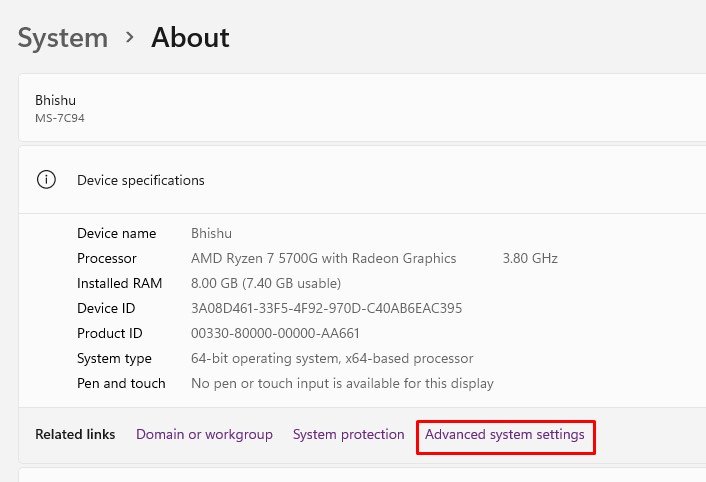
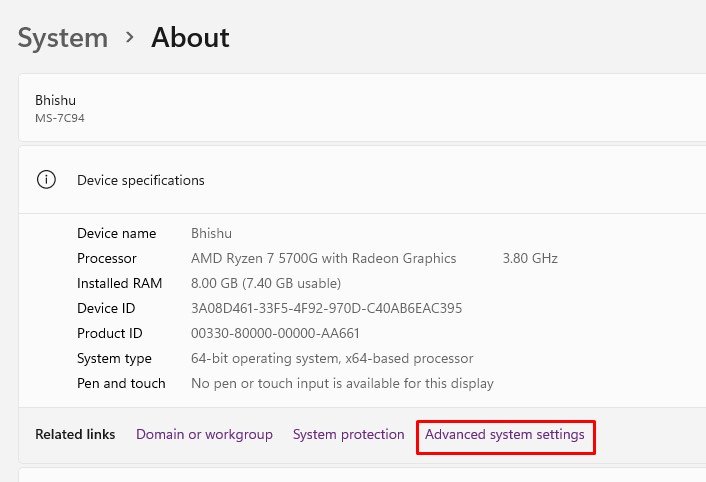 Em seguida, selecione a guia Proteção do sistema. Em seguida, clique no botão Restauração do sistema….
Em seguida, selecione a guia Proteção do sistema. Em seguida, clique no botão Restauração do sistema….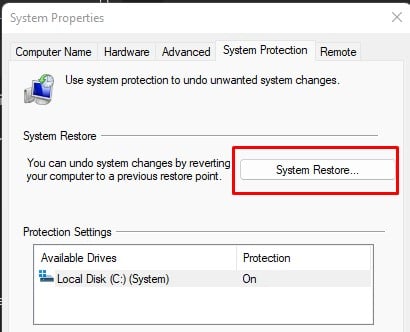
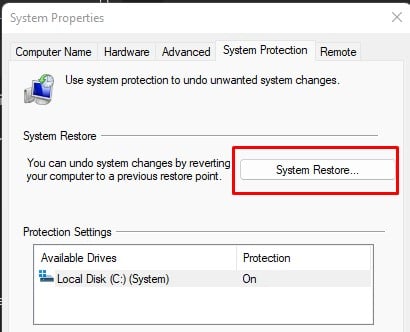 Prossiga com as etapas na tela e seu Windows começará a reiniciar. Agora, seu sistema começa a se preparar para sistema re armazenamento. Então, espere até que a janela Restauração do Sistema seja aberta. Em seguida, escolha sua conta e digite a senha para continuar. Novamente, prossiga com as etapas na tela na caixa de diálogo Restauração do Sistema. Agora, espere alguns minutos até que todos os seus arquivos do sistema sejam restaurado. Depois que o computador for reiniciado, você não verá mais o erro DRIVER_CORRUPTED_EXPOOL novamente.
Prossiga com as etapas na tela e seu Windows começará a reiniciar. Agora, seu sistema começa a se preparar para sistema re armazenamento. Então, espere até que a janela Restauração do Sistema seja aberta. Em seguida, escolha sua conta e digite a senha para continuar. Novamente, prossiga com as etapas na tela na caixa de diálogo Restauração do Sistema. Agora, espere alguns minutos até que todos os seus arquivos do sistema sejam restaurado. Depois que o computador for reiniciado, você não verá mais o erro DRIVER_CORRUPTED_EXPOOL novamente.
Tente atualizar o BIOS
Se nenhuma das correções acima ajudar você a resolver o erro DRIVER CORRUPTED EXPOOL, provavelmente é porque seu BIOS está desatualizado ou corrompido. Portanto, atualizá-lo corrigirá todos os problemas que o driver ou a atualização do Windows não podem resolver.
Além disso, a atualização do BIOS também instalará novos recursos que ajudam a aumentar o desempenho do sistema. Dessa forma, qualquer coisa incompatível antes funcionará no seu computador.
No entanto, a atualização do BIOS não é recomendada para todos. Isso ocorre porque mesmo um pequeno erro durante a configuração pode danificar permanentemente sua placa-mãe. Portanto, siga o passo a passo abaixo apenas se estiver disposto a correr o risco:
Navegue até o site oficial da sua placa-mãe e baixe o arquivo de atualização do BIOS. Por motivos de segurança, recomendamos fazer backup suas configurações anteriores do BIOS usando software confiável. Agora, você pode instalar o arquivo de atualização da interface do BIOS, utilitário da placa-mãe ou mídia inicializável.
Para aprender o guia completo, aqui está nossa postagem para ajudá-lo a atualizar o BIOS com segurança em seu PC.